在Microsoft Windows上安装工具链与其他平台有所不同。然而,一旦安装,RP2040的构建代码有点类似。
ARM GCC compiler exe 文件
CMake 下载 msi 文件
Build Tools for Visual Studio 2019
Python 3 下载 exe (Windows installer)
Git 下载 Git for Windows downloads
下载这五个包的可执行安装程序,然后将这五个包全部安装到Windows上
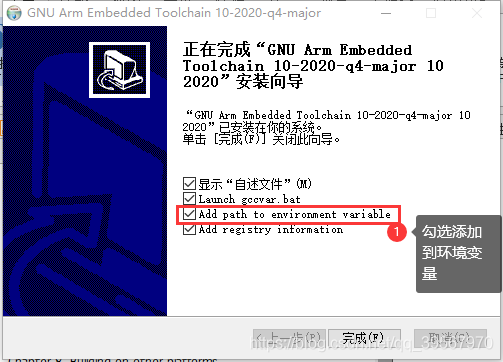
在安装过程中,当出现提示时,选中方框以请求ARM编译器的路径作为Windows shell中的环境变量。
在安装过程中,安装程序会提示将CMake添加到所有用户的系统路径中。
勾选①处
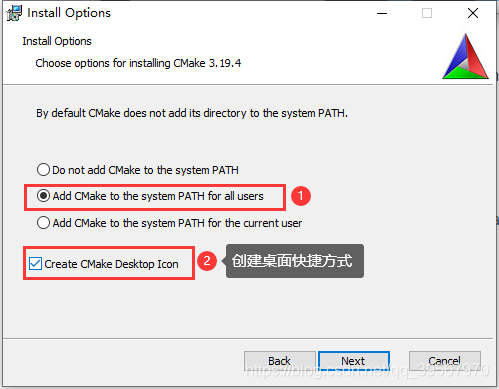
当Visual Studio安装程序的构建工具提示时,只需要安装c++构建工具

在安装过程中,根据安装程序的提示,为所有用户添加Python 3.7到系统路径。
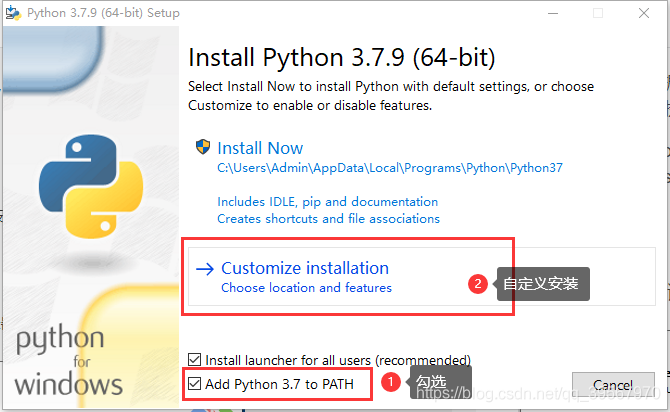
此外,当安装Python时
选择 Customize installation “自定义安装”,点击“可选特性”,然后在“高级特性”下选择“为所有用户安装”。还应该在Python安装结束时提示时禁用最大路径长度。
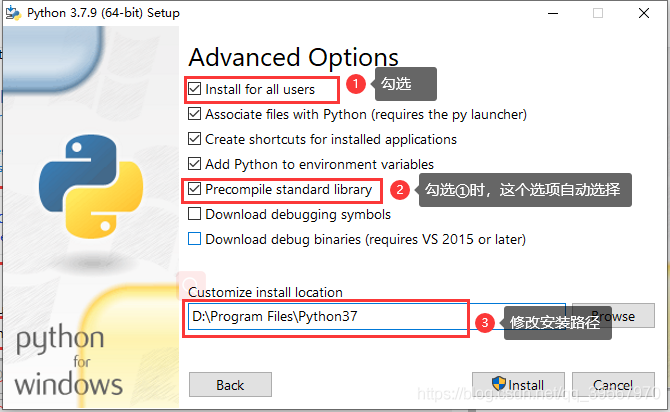
在安装Git时,您应该确保将默认编辑器从vim更改掉,参见下图。默认配置即可
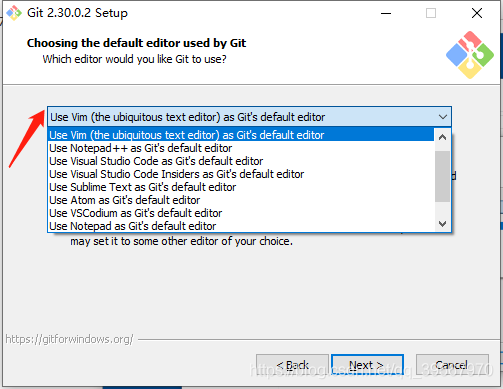
创建一个文件夹 ,在其中右击选择 Git bash Here
在出来的命令框中分别输入
git clone -b master https://github.com/raspberrypi/pico-sdk.git
cd pico-sdk
\pico-sdk> git submodule update --init
pico-sdk> cd ..
git clone -b master https://github.com/raspberrypi/pico-examples.git
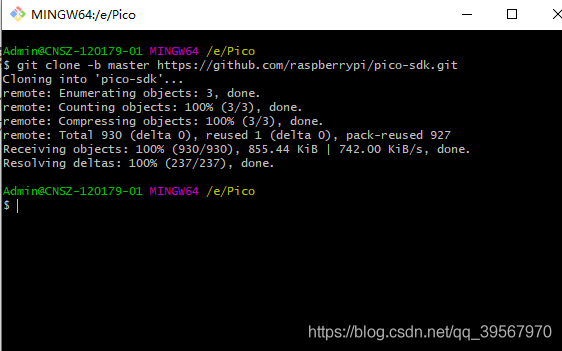
打开 pico-sdk 文件夹 、进行下一步(该步耗时比较久)
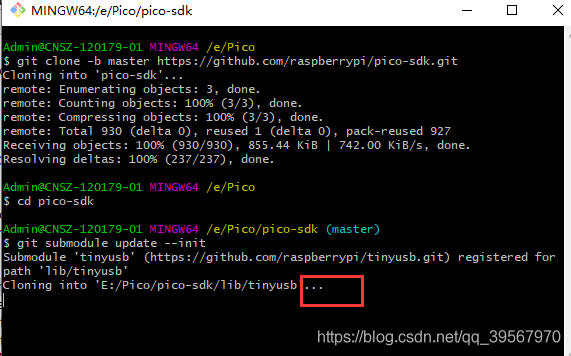
安装例程
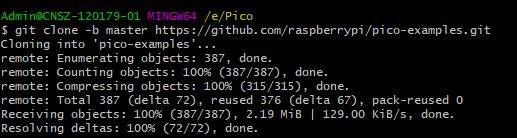
参考:getting-started-with-pico
第8.2章 Building on MS Windows
